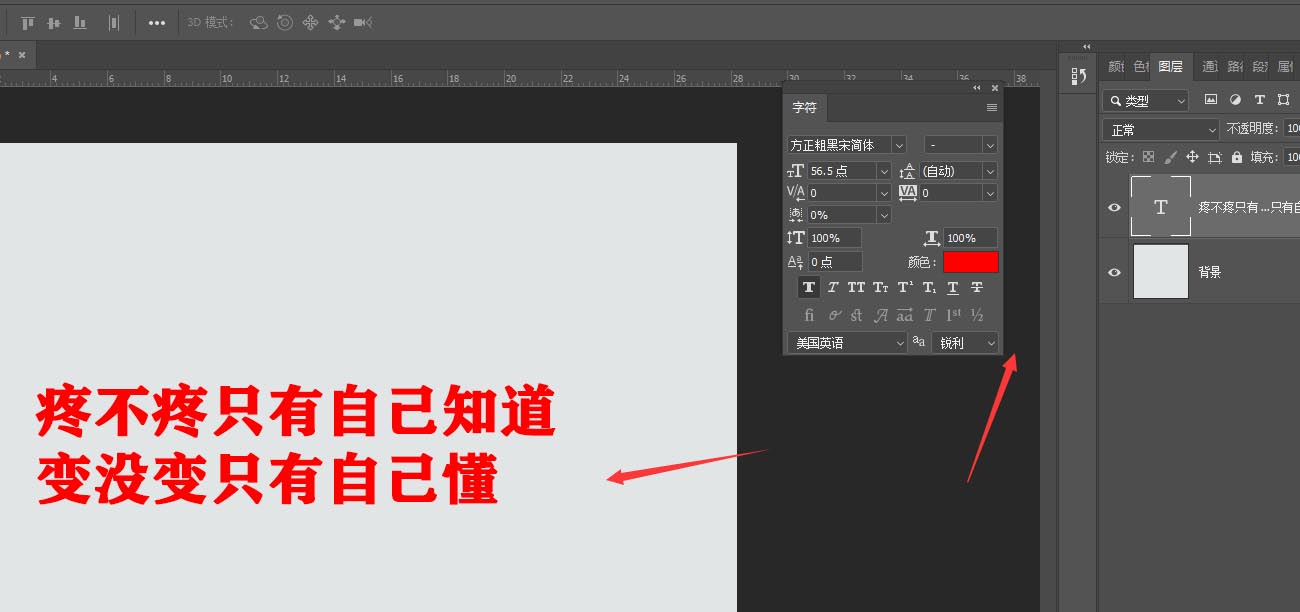PS如何将新建界面设置成旧版 PS2019将新建界面更改为旧版样式教程
PS2019中如何将新建界面更改为旧版样式?ps2019版的新建界面和之前的都是不太一样,有的朋友可能用的还不太清楚,今天,小编为大家带来了PS2019将新建界面更改为旧版样式教程。感兴趣的朋友快来了解一下吧。
Adobe Photoshop CC 2019 20.0 简体中文安装版 32/64位
查看详情
PS2019将新建界面更改为旧版样式教程
在新版的PS中,新建界面如图所示

将新建更改为旧版本样式时,选择其中的编辑选项

然后选择首选项设置中的常规属性

在打开的首选项界面中,选择打开常规属性设置

找到右侧扩展栏中的旧版新建文档选项,如图所示,选择确定

这样再新建文档时,得到如图的新建样式界面。

以上便是潘少俊衡小编为大家分享的"PS如何将新建界面设置成旧版 PS2019将新建界面更改为旧版样式教程"的全部内容,希望能够帮到你,潘少俊衡持续发布更多资讯,欢迎大家的关注。
版权声明
本文仅代表作者观点,不代表本站立场。
本文系作者授权发表,未经许可,不得转载。
本文地址:/PMsheji/PS/152777.html